آموزش تصویری نرم افزار Word /فرمول نویسی
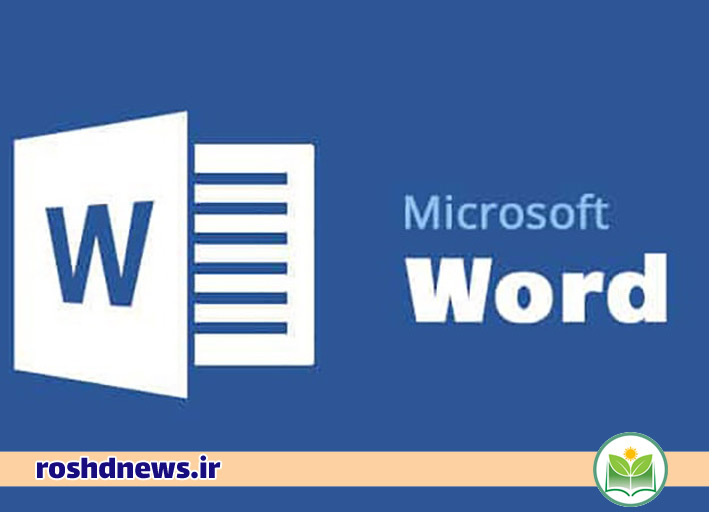
اید توجه داشته باشد که نسخه های این نرم افزار برای فرمول نویسی محاسبات عددی متفاوت می باشد.
۱- ابتدا برنامه word باز کرده و سمت نوار منو ی بالای ان رفته و روی سربرگ insert رفته و کلیک میکنیم.
۲- سپس روی گزینه Equation کلیک میکنیم.
۳- بعد از آن روی قسمت Equation Tools می توانید فرمول هایی که از آنها میخواهید استفاده کنید کلیک کنید.
فرمول نویسی در ورد ۲۰۱۹
۱- در word2016 به سربرگ insert رفته و گزینه Equation کلیک میکنیم.
توجه:
یکی از ویزگی جدید word2016 گزینه Equation lnk می باشد این قابلیت باعث می شود که فرمول شما به متن تبدیل شود و شما فقط باید با موس فرمول و معادله بنویسید.
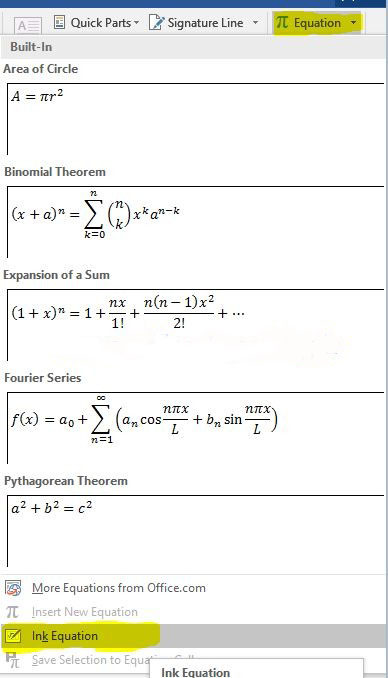
۳- بعد از آن میتوانید با کلیک بر روی write جواب معادله را بنویسید.
و اما امکانات دیگر:
- eraser: با استفاده از این بخش میتواید نوشته های خود را قسمتی از ان یا به طور کلی حذف کنید.
- select and correct: با استفاده از این قسمت میتوانید نوشته خود را به شیوه صحیح درست کنید.
- clera: با استفاده از این قسمت میتوانید کل نوشته های خود را پاک کنید
inser new equation (ساخت و ایجاد فرمول و معادلات جدید)
در بعضی موارد ممکن الگو ها و فرمول های ریاضی جوابگو یا غیر فعال باشند در چنین شرایطی به نوار منو بالای word رفته گزینه design رفته سپس روی symbols رفته سپس گزینه structures میرویم.
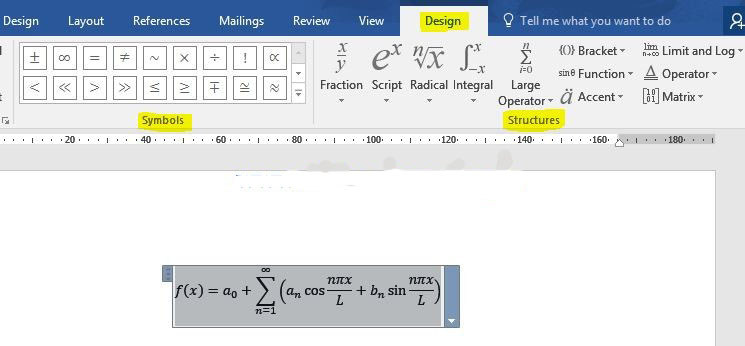
فعال کردن ساختار های مختلف معادلات ریاضی در ورد:
در ش زیر انواع ساختار فرمول های ریاضی مثل کسر .رادیکال. انتگرال . ماتریس.براکت لگاریتم و… می باشد.
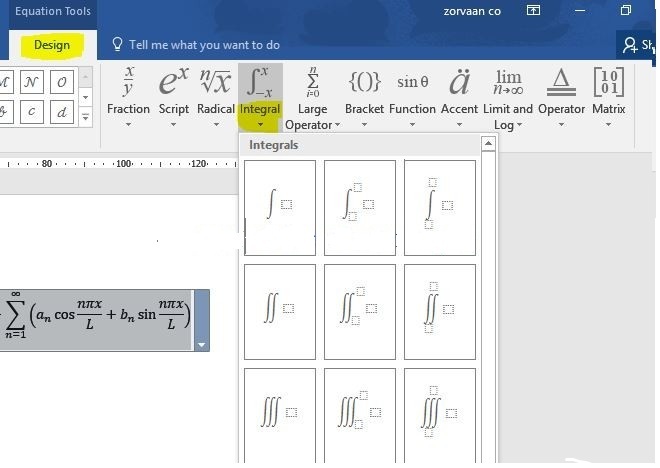
پس به طور کلی در word2016 از مسیر زیر میرویم.
inser>symble>equation>lnk equation